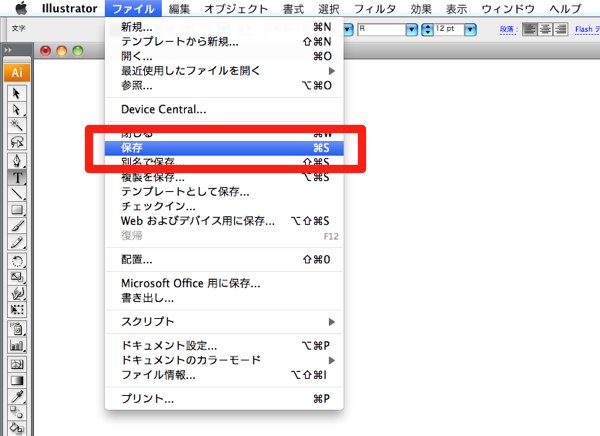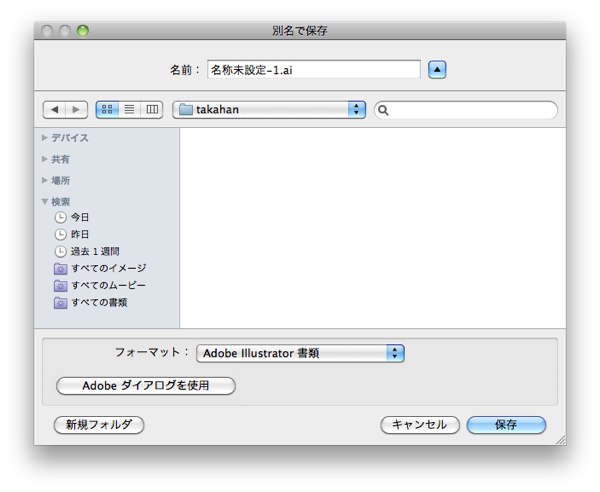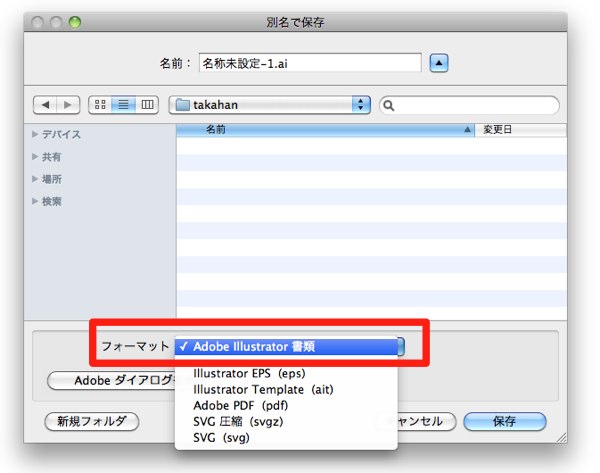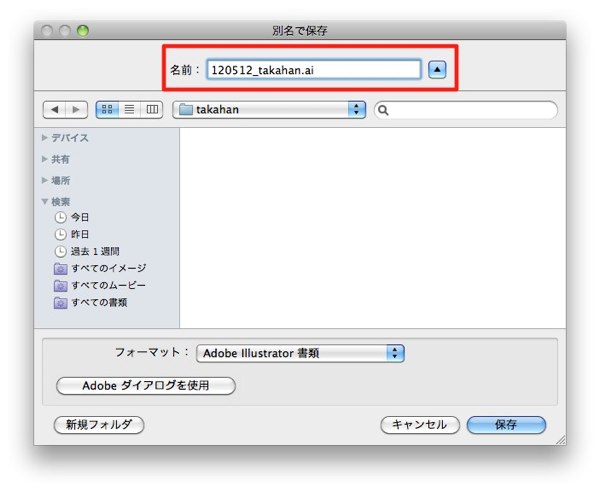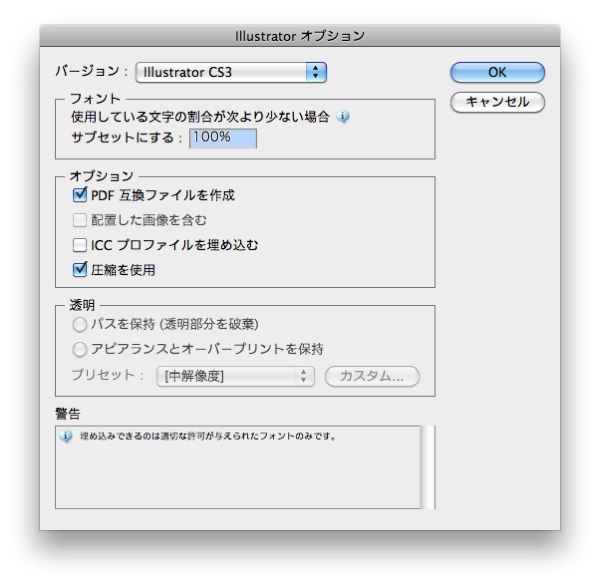イラストレーターCS3を使用した、ドキュメントの保存方法です。
ショートカットキー 【comand】 + S
昔のイラストレーターは作業中によく落ちましたので、こまめに保存を行う必要がありました。最新バージョンの CS6 では、ついに自動保存機能が追加されたそうです。便利な世の中になりましたネ。
イラストレーター・ドキュメントの保存方法
ファイル/保存をクリックします。
ドキュメント保存用のダイアログが現れます。
フォーマットは、特に理由が無い限り、Adobe Illustrator書類を選択します。拡張子は aiとなります。
この画面からPDFも作れます
フォーマットリストの3つ下のAdobe PDF(PDF)を選択すれば、自動的にPDF書類が作れます。
ドキュメントの名前を入力して、右下の保存ボタンをクリックします。
ドキュメント名にご注意を
データを入稿する時などに、文字化けや異機種間でのトラブルを防止する為、使用禁止文字は使わないようにしましょう。
記号などはOSによって使用禁止文字の種類が異なります。基本的に『- ハイフン』と『_ アンダーバー』以外は使わないほうが無難です。たとえMacで使用出来ても、Windowsマシンにデータを渡す時にドキュメント名にWindows使用禁止文字が含まれていると、思わぬトラブルが発生する事があります。
Windows使用禁止文字としては / : * ? " < > | などがあります。
ドキュメント名の付け方
判りやすければ何でも構わないと思います。
わたしの場合、半角英数字で統一して、ドキュメント名の先頭に制作年月日を入れてます。例)120512_takahan.ai など。日付を入れておくと後からファイルを検索する時に便利です。
オプションですが、印刷会社に入稿する場合は、ICCプロファイルの埋め込みは不要なケースが多いです。
OKをクリックします。
ICCプルファイル
アプリケーション、プリンター、モニターの色合わせに利用されるプロファイル。
これで、新規ドキュメントの保存が出来ました。作業中は、こまめに保存をすることをお勧めします。
Illustrator・下位バージョンへの保存
印刷会社によっては、イラストレーターの最新バージョンを保有していない場合があります。
そんな時は、入稿相手のバージョンに合わせて下位保存する事になりますので、別名でドキュメントを保存します。
別名での保存 ファイル/別名での保存
ショートカットキー 【comando】+【shift】+ S
途中までは、通常の保存とおなじ手順です。
先ほどの保存画面で、一番上にあるバージョンをクリックします。
すると、形式が選択出来るダイアログが開きますので、必要とされるバージョンを選択してからOKをクリックします。
バージョンの下位保存を実行する場合は、フォントにアウトラインを掛けないと、フォントが置き換わったり、文字組がずれたりする事があります。又、古〜いバージョンによっては、ドロップシャドウや透明効果などが使えない場合もありますので、事前に入稿先に確認が必要です。
(つづく)
次のページ→Illustrator 名刺用ガイドの作り方【前編】
スポンサーリンク
[ad#ad-ms]